Hur du använder din iPhone med din Mac, andra Apple-enheter och som en internethotspot
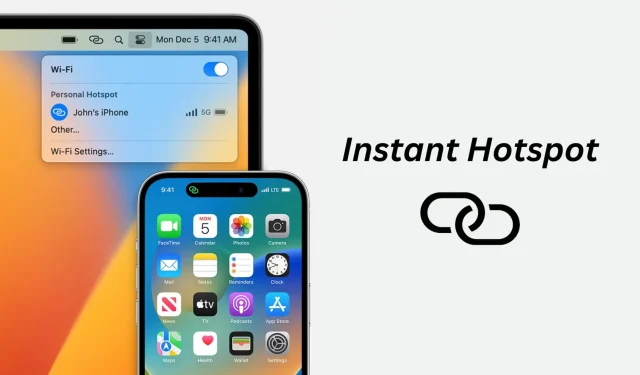
Se hur du enkelt gör din iPhone till en praktisk internethotspot så att du enkelt kan ansluta andra enheter till den.
Med hjälp av funktionen Instant Hotspot Continuity på iPhone och mobila iPad kan du ansluta din Mac, en annan iPhone eller iPad till Instant Hotspot utan att ange lösenordet för Wi-Fi Hotspot.
Den här lektionen visar hur man använder denna praktiska funktion, som i princip inte kräver någon ytterligare konfiguration.
Gadgets som stöds
Så länge de kör iOS 8.1 eller senare kan följande enheter dela sin mobildata som en Instant Hotspot:
- iPhone 5 eller senare
- iPad mini eller senare, iPad Air eller senare, iPad (4:e generationen) och alla iPad Pro-modeller med mobilanslutning.
Du kan använda Instant Hotspot genom att ansluta till den på:
- Om de kör iOS 8 eller senare, alla iPhone- och iPad-modeller som anges ovan
- OS X Yosemite eller senare är installerat på de flesta Mac-datorer som släpptes 2012 eller senare.
Instant Hotspot-inställning
- Se till att din Mac eller annan iOS-enhet finns i närheten (inom 33 fot eller 10 meter) samt din iPhone eller mobila iPad och enheten där du vill använda Instant Hotspot.
- Din iPhone eller iPad måste ha ett fungerande mobildataabonnemang. Åtkomst till Personal Hotspot bör inte heller begränsas av din mobilleverantör. Många operatörer gör det inte.
- Slå på båda enheternas Wi-Fi och Bluetooth (den som delar sitt internet via Hotspot och den som kommer att ansluta till Hotspot).
- Se till att Apple-ID:n på varje enhet är identiska. Lär dig hur du loggar ut från ditt Apple-ID och loggar in igen om de inte är det.
Använder Instant Hotspot
Genom att följa dessa enkla steg efter att ha ställt in allt, kan du ansluta dina Apple-enheter till din iPhone eller mobila iPads Instant Hotspot:
Synkronisera din Mac med en omedelbar hotspot
- Klicka på Wi-Fi-ikonen i kontrollcentret eller översta menyraden. Du kan också välja Wi-Fi under Systeminställningar.
- Din iPhone eller iPad med ett mobilabonnemang kommer att dyka upp under kategorin Personal Hotspot. För att gå med i dess Hotspot, klicka. Lösenordet för den personliga hotspoten kommer inte att krävas.
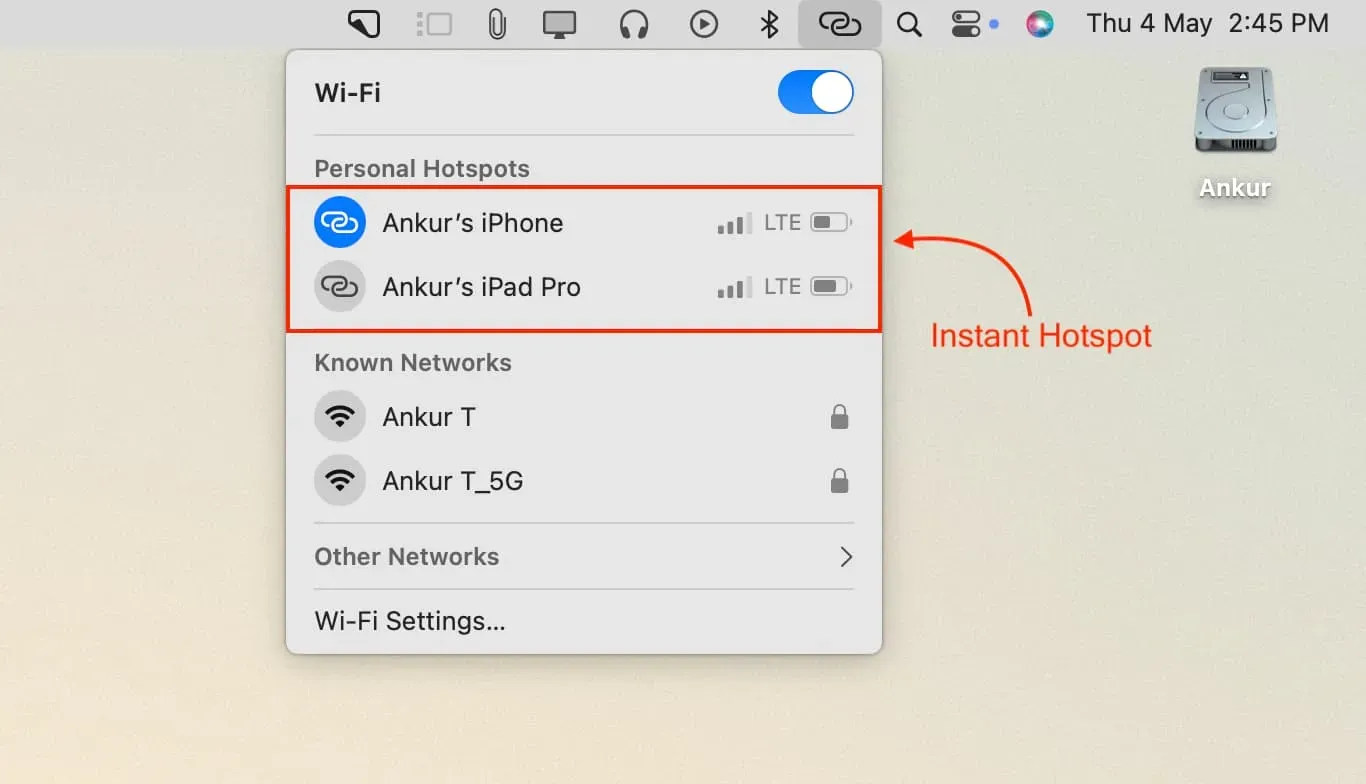
iOS-enheter ska vara anslutna till Instant Hotspot.
- Starta appen Inställningar på din andra iPhone, iPad eller iPod touch.
- Klicka på Wi-Fi.
- Under Personliga hotspots trycker du på namnet på din iPhone eller mobila iPad. Utan att behöva ange lösenordet kommer den här enheten att ansluta till Hotspot.
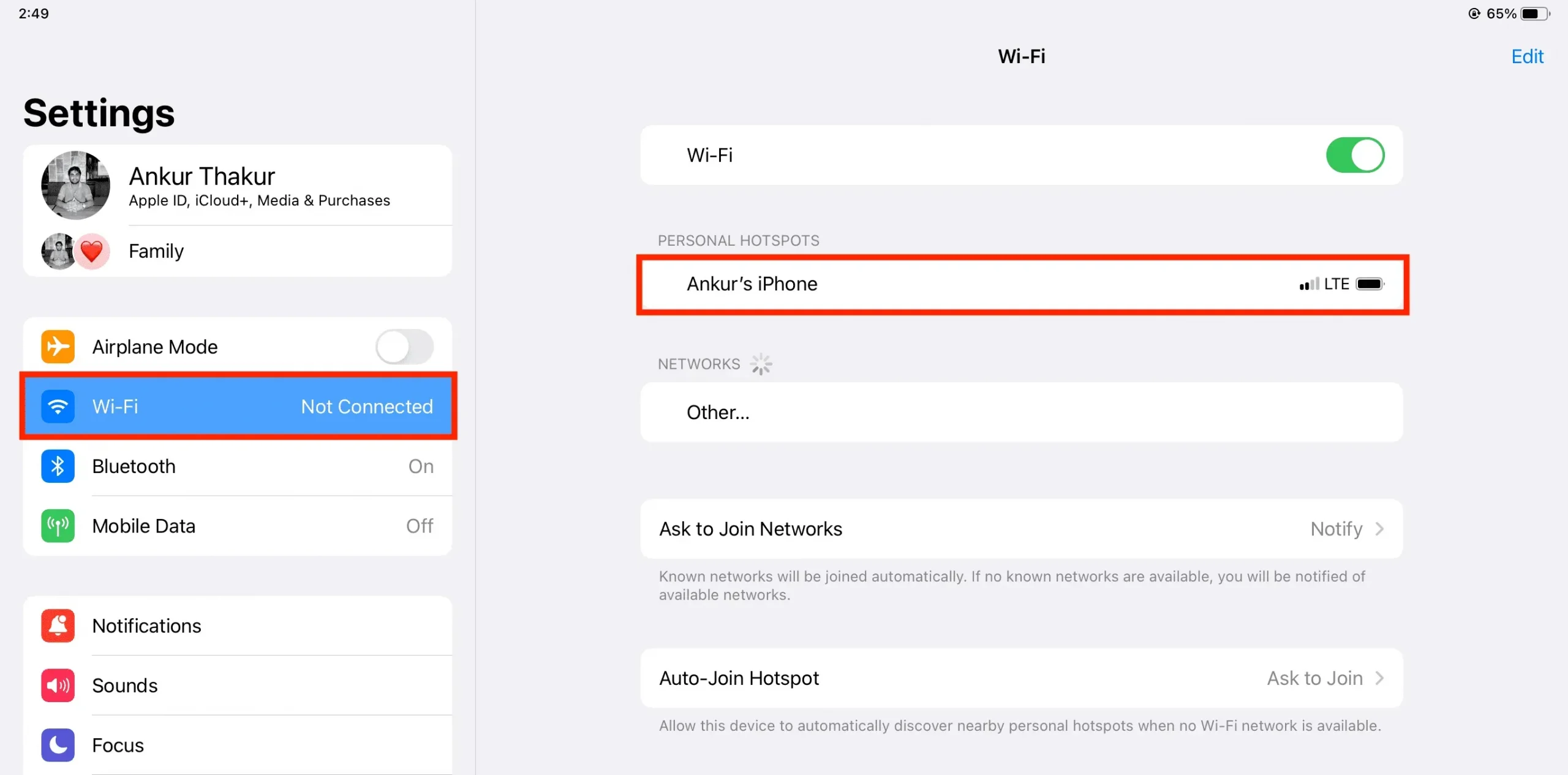
Begär du fortfarande Hotspot-lösenordet?
Kontrollera om du matchar förutsättningarna ovan om du blev ombedd att ange lösenordet.
Du kan också aktivera Tillåt andra att gå med genom att gå till iPhone/iPad-inställningar > Personlig hotspot.



Lämna ett svar